2.6 Sottoscrizione a una cartella o a un file
È possibile ricevere le notifiche via e-mail relative alle cartelle, alle sottocartelle o ai singoli file. Tali notifiche possono essere configurate in uno dei modi seguenti:
-
È possibile sottoscrivere le cartelle o i file (come descritto nelle sezioni seguenti).
L'utente non può sottoscrivere una cartella o un file condiviso qualora non disponga già dei diritti nativi per la cartella o per il file. Tuttavia, i proprietari della cartella possono ancora configurare le notifiche via e-mail affinché siano inviate all'utente, come descritto nella Sezione 5.1, Configurazione delle cartelle per l'invio di notifiche e-mail ad altri utenti.
-
I proprietari della cartella possono configurare Filr affinché siano inviate notifiche agli utenti (come descritto nella Sezione 5.1, Configurazione delle cartelle per l'invio di notifiche e-mail ad altri utenti).
Se si è particolarmente interessati a una cartella o a un file specifico, è possibile sottoscriverli. Quando si effettua la sottoscrizione a una cartella o a un file, vengono inviate notifiche in merito all'attività che ha luogo in tale cartella o file.
Per sottoscrivere file e cartelle è necessario aver specificato un indirizzo e-mail nel proprio profilo Filr. Se l'indirizzo e-mail non è stato specificato, modificare il profilo come descritto nella Sezione 1.6, Modifica del profilo personale.
2.6.1 Sottoscrizione a una cartella o a un file
Per sottoscrivere una cartella o un file e ricevere le relative notifiche e-mail di modifica:
-
Selezionare uno o più file e cartelle da sottoscrivere e fare clic su Altro > Sottoscrivi.
Se si sottoscrivono contemporaneamente più file o cartelle, le impostazioni di sottoscrizione vengono applicate a tutte le cartelle e a tutti i file selezionati.
oppure
Fare clic sulla freccia del menu a discesa
 accanto al file o alla cartella che si desidera sottoscrivere e scegliere Sottoscrivi.
accanto al file o alla cartella che si desidera sottoscrivere e scegliere Sottoscrivi.
Viene visualizzata la finestra di dialogo Sottoscrivi.
-
Selezionare un indirizzo e-mail o un numero di telefono per l'invio delle notifiche.
È possibile selezionare più indirizzi e-mail o numeri telefonici di destinazione per ciascun tipo di notifica.
La selezione delle destinazioni di consegna può essere effettuata in una o più delle sezioni disponibili. La sezione in cui si effettuano le selezioni determina il tipo di notifica che si sottoscrive. È possibile sottoscrivere i tipi di notifica elencati di seguito:
Sommario: (disponibile solo in caso di sottoscrizione a cartelle singole) viene inviato un messaggio riepilogativo di tutte le attività che hanno avuto luogo nella cartella e nelle rispettive sottocartelle. Le notifiche di questo tipo vengono inviate in base alla pianificazione dell'amministratore del sito.
Solo e-mail: viene inviato un messaggio e-mail per ogni file nuovo o modificato. I messaggi e-mail non includono il file allegato, ma soltanto le informazioni relative al file e all'attività che ha avuto luogo. Tutti i tipi di notifiche singoli vengono inviati separatamente ogni cinque minuti.
E-mail con allegati: viene inviato un messaggio e-mail per ciascun file nuovo o modificato e il messaggio include un allegato con il file vero e proprio.
Messaggio di testo: viene inviato un messaggio che può essere visualizzato come testo. Il contenuto del messaggio include solo il collegamento del titolo al file nuovo o modificato. Le notifiche sotto forma di messaggi di testo vengono inviate ogni cinque minuti al massimo.
È necessario aver specificato un numero di telefono nel proprio profilo utente. Per informazioni su come aggiornare il proprio profilo utente, vedere la Sezione 1.6, Modifica del profilo personale.
-
(Opzionale) In caso di sottoscrizione a più file o cartelle, sotto ciascun tipo di notifica vengono visualizzate anche le opzioni seguenti:
Elimina sottoscrizioni elemento: consente di eliminare la sottoscrizione a tutte le cartelle o i file selezionati. Ad esempio, se si stanno modificando le impostazioni di sottoscrizione di due file e si seleziona Elimina sottoscrizioni elemento sotto l'opzione Sommario, tutte le sottoscrizioni ai sommari di tutti i file e le cartelle selezionati vengono eliminate.
Nessuna modifica: quando si sottoscrivono più file e cartelle, questa opzione è selezionata di default. Quando è selezionata, non vengono apportate modifiche alle impostazioni di sottoscrizione precedentemente specificate per i file o le cartelle selezionati.
-
(Opzionale) Selezionare Sostituisci impostazioni di sottoscrizione predefinite affinché le selezioni specificate sostituiscano quelle effettuate dall'amministratore o dal proprietario della cartella.
L'opzione è disponibile soltanto in caso di sottoscrizione a una sola cartella.
Per ulteriori informazioni, vedere il Sezione 2.6.2, Sostituzione delle impostazioni di sottoscrizione di livello superiore.
-
Fare clic su OK.
2.6.2 Sostituzione delle impostazioni di sottoscrizione di livello superiore
Se il proprietario di una cartella o l'amministratore ha configurato una cartella per l'invio di notifiche e-mail, è possibile sostituire le impostazioni di livello superiore.
-
Selezionare la casella di controllo alla sinistra di una sola cartella di cui si desidera sostituire le impostazioni di sottoscrizione di livello superiore.
Per la sostituzione delle impostazioni di sottoscrizione di livello superiore è possibile selezionare una sola cartella.
-
Fare clic su Altro > Sottoscrivi.
Viene visualizzata la finestra di dialogo Sottoscrivi.
-
Selezionare il tipo di notifica che si desidera ricevere.
-
Selezionare Sostituisci impostazioni di sottoscrizione predefinite.
-
Fare clic su OK.
Se non si desidera ricevere notifiche e-mail:
-
Selezionare la casella di controllo alla sinistra di una sola cartella di cui si desidera sostituire le impostazioni di sottoscrizione di livello superiore.
Per la sostituzione delle impostazioni di sottoscrizione di livello superiore è possibile selezionare una sola cartella.
-
Fare clic su Altro > Sottoscrivi.
Viene visualizzata la finestra di dialogo Sottoscrivi.
-
Verificare che non sia selezionato alcun indirizzo e-mail in nessuna delle sezioni.
-
Selezionare Sostituisci impostazioni di sottoscrizione predefinite.
-
Fare clic su OK.
2.6.3 Aggiunta e modifica delle destinazioni di consegna
È possibile aggiungere e modificare le informazioni di contatto relative a e-mail e numero di telefono nel profilo personale.
-
Fare clic sul proprio nome utente nell'angolo in alto a destra di una pagina Filr qualsiasi e successivamente su Visualizza profilo.
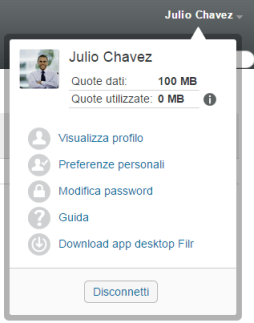
-
Fare clic su Modifica.
-
Specificare le informazioni appropriate relative alla destinazione di consegna nel campo E-mail.
-
Fare clic su OK.
A questo punto, quando si selezionano i tipi di notifica e le destinazioni di consegna, come indicato nella Sezione 2.6.1, Sottoscrizione a una cartella o a un file, vengono visualizzate le informazioni di contatto nuove o modificate.